問題
ArcGIS Web AppBuilder の編集ウィジェット テンプレート ピッカーが空である
説明
ArcGIS Web AppBuilder で編集ウィジェットを使用してフィーチャを追加または編集しようとすると、テンプレート ピッカーに「ご使用のアカウントには、データを作成/変更する権限がありません。 または、この Web マップに編集可能なレイヤーが含まれていません」というメッセージを含む空白のウィンドウが表示されます。
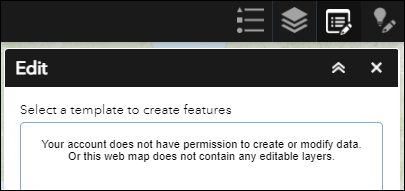
原因
この問題の既知の原因として、次のようなものがあります。
- ホスト フィーチャ レイヤーの編集機能が有効になっていない。
- レイヤーの編集機能が Web マップ レベルで無効になっている。
- レイヤーの編集機能が編集ウィジェットの設定で有効になっていない。
- メンバーのデフォルト ロールまたはカスタム ロールの権限が不足している。
解決策または対処法
ホスト フィーチャ レイヤーの編集機能を有効にする
ArcGIS Online または Portal for ArcGIS のアイテム詳細ページで、ホスト フィーチャ レイヤーの編集を有効にします。 詳細については、「ArcGIS Online: 他のユーザーによる編集の許可」または「Portal for ArcGIS: 他のユーザーによる編集の許可」をご参照ください。
Web マップ レベルで編集可能なフィーチャ レイヤーの編集を有効にする
Map Viewer でフィーチャ レイヤーの編集を有効にします。注意: このワークフローは、レイヤー レベルで編集が有効になったフィーチャ レイヤーにのみ適用されます。 さらに、Map Viewer でフィーチャ レイヤーの編集を有効にできるのは、コンテンツを作成する権限を持つ管理者か Web マップの所有者のみです。
- ArcGIS Online または Portal for ArcGIS にログインします。 [コンテンツ] → [マイ コンテンツ] をクリックします。
- Web マップを参照して [その他のオプション]
![[その他のオプション] ボタンの画像](https://s3-us-west-2.amazonaws.com/ist-app-support-files/000024843/00N39000003LL2C-0EM5x000002CpnE.png) をクリックし、[Map Viewer で開く] を選択します。
をクリックし、[Map Viewer で開く] を選択します。 - [コンテンツ] ウィンドウでフィーチャ レイヤーを参照し、[その他のオプション] をクリックして [編集の有効化] を選択します。
![[コンテンツ] ウィンドウの画像](https://s3-us-west-2.amazonaws.com/ist-app-support-files/000024843/00N39000003LL2C-0EM5x000002CpnO.png)
- [保存] → [保存] をクリックして Web マップを保存します。
編集ウィジェットの設定でレイヤーの編集を有効にする
ArcGIS Web AppBuilder の編集ウィジェットの [カスタム設定] で、レイヤーの編集を有効にします。
- ArcGIS Web AppBuilder の [ウィジェット] タブで [このコントローラーにウィジェットを設定] をクリックします。
- [ウィジェット] タブで [編集] ウィジェットの上にポインターを置き、[このウィジェットを構成] をクリックします。
![[ウィジェット] タブの画像](https://s3-us-west-2.amazonaws.com/ist-app-support-files/000024843/00N39000003LL2C-0EM5x000002Cpni.png)
- [編集の構成] ウィンドウの [編集可能なレイヤー設定] セクションの [カスタム設定] で、フィーチャ レイヤーをオンにして編集を有効にし、[OK] をクリックします。
![[編集の構成] ウィンドウの画像](https://s3-us-west-2.amazonaws.com/ist-app-support-files/000024843/00N39000003LL2C-0EM5x000002Cpjm.png)
- [保存] をクリックしてアプリを保存します。
メンバーのデフォルト ロールまたはカスタム ロールを更新し、ArcGIS Online または Portal for ArcGIS でフィーチャを編集する権限を有効にする
注意: このワークフローを実行できるのは、組織の管理者のみです。
- メンバーのロールを、フィーチャを編集する権限のあるデータ編集者、ユーザー、公開者、管理者のいずれかなど、デフォルト ロールに変更します。 詳細については、「ArcGIS Online: メンバー ロールの変更」または「Portal for ArcGIS: メンバー ロールの変更」をご参照ください。
- [一般権限] 設定で [編集] または [フル コントロールによる編集] オプションを有効にし、メンバーのカスタム ロールを更新します。 詳細については、「ArcGIS Online: メンバー ロールの構成」または「Portal for ArcGIS: メンバー ロールの構成」をご参照ください。
![[ロールの編集] ウィンドウの画像](https://s3-us-west-2.amazonaws.com/ist-app-support-files/000024843/00N39000003LL2C-0EM5x000002CpoR.png)
以下に、ArcGIS Web AppBuilder の編集ウィジェット テンプレート ピッカーに編集可能なレイヤーが表示された状態の図を示します。
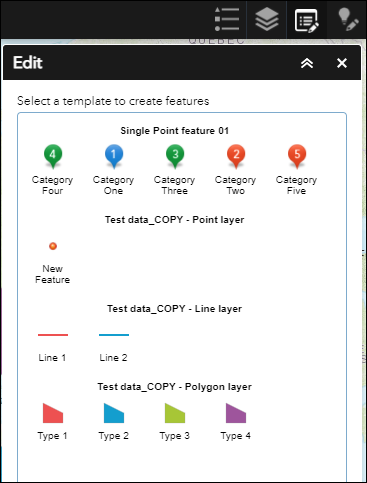
記事 ID: 000024843
ArcGIS エキスパートのサポートを受ける
今すぐチャットを開始

